Примітка.: Реакції доступні лише в новому Yammer.
Тепер реакції дають змогу висловлювати різні емоції на Yammer. У той же час, реакція дає змогу отримати нюанси розуміння того, як ваші колеги думають про вміст, який ви публікуєте.
Примітка.: Тепер ви можете вибрати тон шкіри для реакції Like і подякувати рукою. Щоб отримати докладніші відомості, ознайомтеся з різними тонами для шкіри для реакцій Yammer.
Реакції допомагають лідерам і менеджерам спільноти визначати тип вмісту, який створює глибші рівні інтересу в організації.
Нижче наведено реакції, доступні в мережі Yammer.
 |
 |
 |
 |
 |
 |
|
Like |
Кохання |
Жартами |
Святкувати |
Дякуємо |
Динамічний попередній перегляд теми в колекції |
-
Наприклад На кшталт "великі пальці" – це елемент дії за замовчуванням для розмови. Ця реакція дає змогу швидко реагувати на будь-які розмови для початківців або коментувати, що звертається до вас.
-
Кохання: Ця реакція дає змогу виразити себе, коли ви читаєте закуски або повідомлення, які глибоко резонують з вами. Ось кілька прикладів, коли можна використовувати цю реакцію:
-
Розмови про важливість балансу робочого життя
-
Глибоке глибоке спілкування на тему, яка вас цікавить
-
-
Жартами Ця реакція дає змогу виразити себе на посадах або повідомлень, які ви знаходите почуттям гумору. Приклад того, коли можна використовувати цю реакцію:
-
Колега ділиться смішне відео або GIF
-
-
Святкуємо:: ця реакція дає змогу виразити себе, коли ви святкуєте особистий або професійний проміжний етап, або виконання команди. Ось кілька прикладів, коли можна використовувати цю реакцію:
-
Запуск нової функції або нові функції, які отримують похвалу по всій галузі
-
Колега святкує особистий етап – вітаючи нову дитину, одружується, просуваються
-
-
Дякуємо: Yammer наддержавою полягає в тому, як ви можете використовувати її для пошуку інформації від людей, які мають більш ніж один градус. За допомогою цієї реакції ви можете висловити свою подяку та вдячність до людини або ситуації. Ось кілька прикладів, коли можна використовувати цю реакцію:
-
Колега відповідає на запит про інформацію або ресурси
-
Колега робить повідомлення про залучення пончиків у п'ятницю
-
-
Сумний:Ця реакція дає змогу висловити співчуття у важкі часи або висловити смуток через ситуацію. Ось кілька прикладів, коли можна використовувати цю реакцію:
-
Колега проводки про втрату улюбленого улюбленця
-
Колега, що покидає організацію
-
Як реагувати на розмови
-
Щоб реагувати на програму Starter або коментувати розмову, наведіть вказівник миші на пункт Like і виберіть реакцію.

-
Найпопулярніші реакції відображаються в нижньому правому куті розмови Starter або у верхньому правому куті примітки.
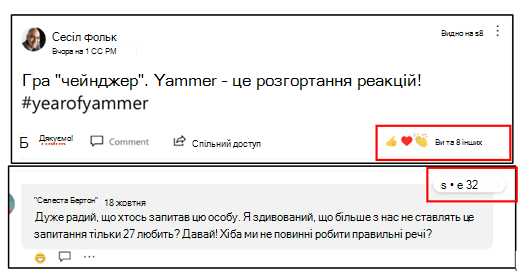
-
Ви можете залишити одну реакцію на допис або примітку.
Як видалити або змінити реакцію
-
Щоб змінити реакцію, наведіть вказівник миші на поточну реакцію та виберіть інший.
-
Щоб видалити реакцію, клацніть поточну реакцію.
Як дізнатися, хто відреагував на допис або коментар
-
Щоб дізнатися, хто відреагував, клацніть піктограму або кількість, що відображається в нижньому правому куті допису, або у верхньому правому куті примітки.
-
2. Відкриється діалогове вікно з вкладками вгорі для кожної реакції. Перейдіть на вкладку, щоб дізнатися, хто використав цю конкретну реакцію на допис.
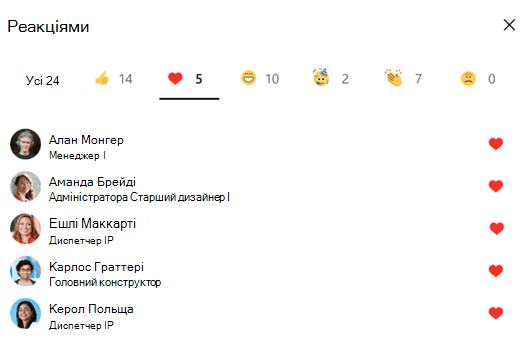
Як реагувати на розмови
-
Щоб відреагувати на допис або коментар, натисніть кнопку "like", а потім виберіть реакцію.
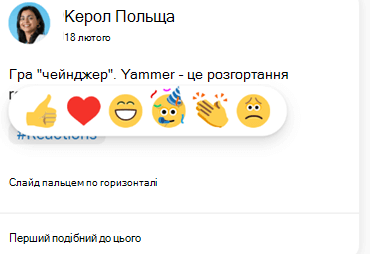
-
Найпопулярніші реакції відображаються в нижній частині допису або у верхньому правому куті примітки.
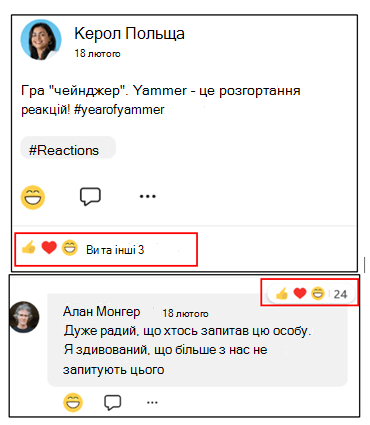
Як видалити або змінити реакцію
-
Щоб змінити реакцію, натисніть і утримуйте поточну реакцію, а потім виберіть інший.
-
Щоб видалити реакцію, торкніться поточної реакції.
Як дізнатися, хто відреагував на допис або коментар
-
Щоб дізнатися, хто відреагував, торкніться піктограми або кількість, що відображається в нижній частині допису або праворуч від примітки.
-
Аркуш слайдів із вкладками вгорі для кожної реакції. Торкніться вкладки, щоб дізнатися, хто використав цю конкретну реакцію на допис.
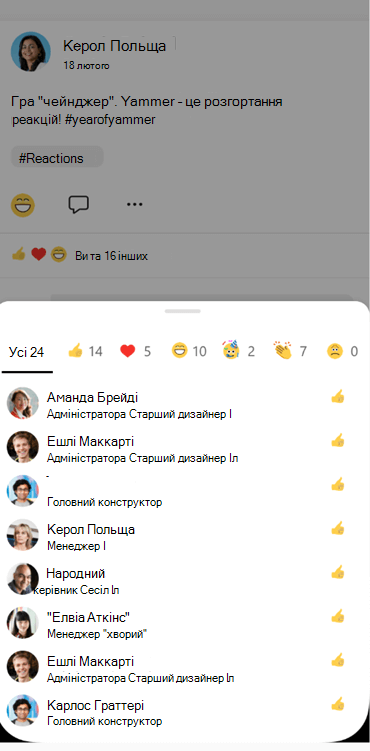
Запитання й відповіді
Питання: чи є ця функція доступна на класичній версії Yammer?
В: ні, ця функція доступна лише в новому досвіді Yammer. У класичній версії можна бачити лише загальну кількість реакцій у розмові або відповідь, але не можна побачити, які саме реакції використано. Щоб отримати повну реакцію, необхідно відмовитися від нового Yammer.
Запитання: чи є цей досвід доступний на мобільному пристрої?
В: так, цей досвід доступний як для iOS, так і для Android. Крім того, можна отримати доступ до наших інтеграцій у веб-застосунку Outlook Web Application, Microsoft і Microsoft SharePoint.
Додаткові відомості
Створення опитувань, подяк, оголошень і запитань в Yammer
Редагування повідомлень про розмови Yammer, відповідей і повідомлень










